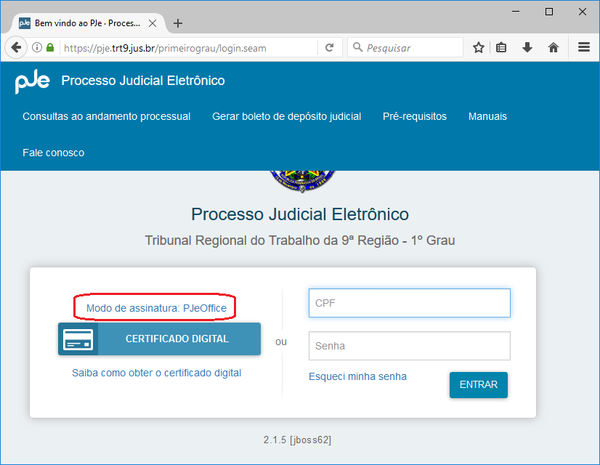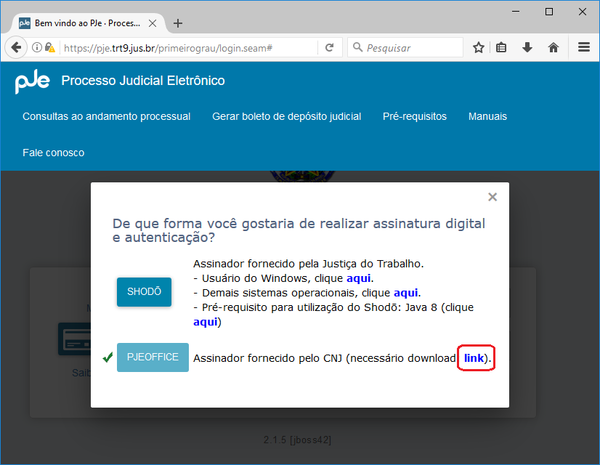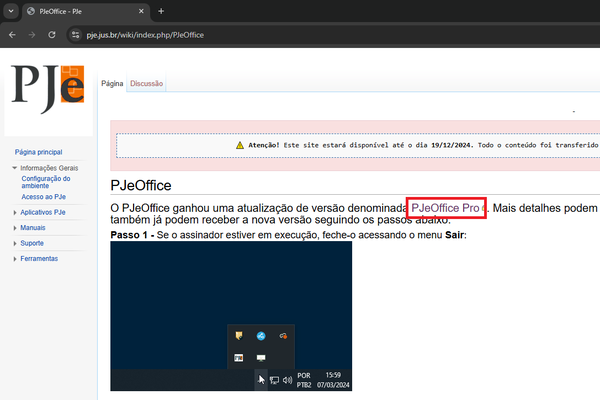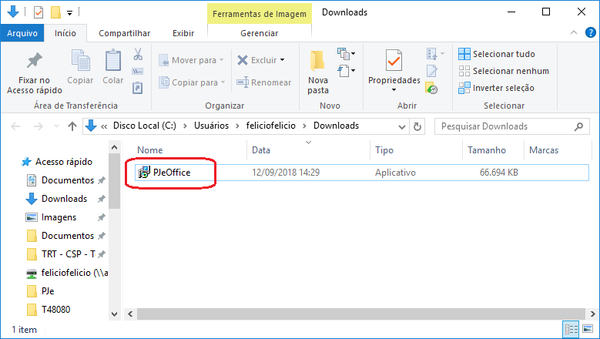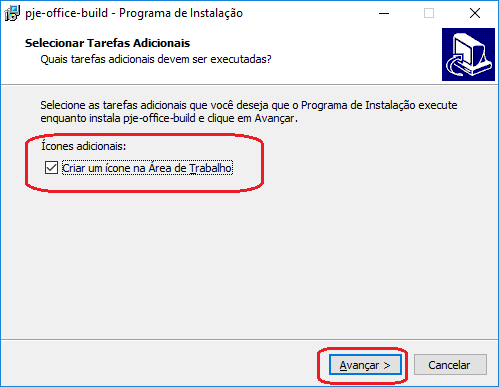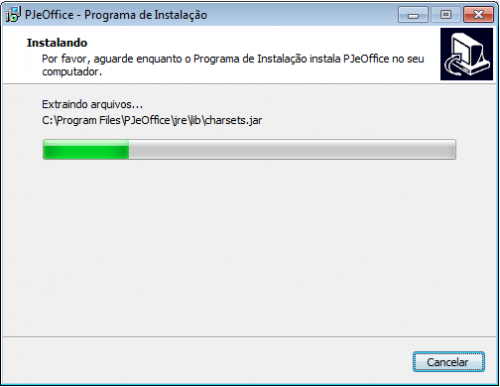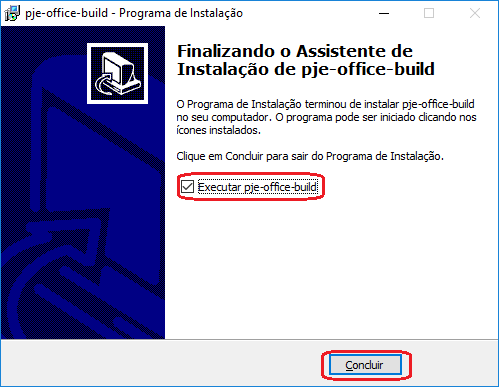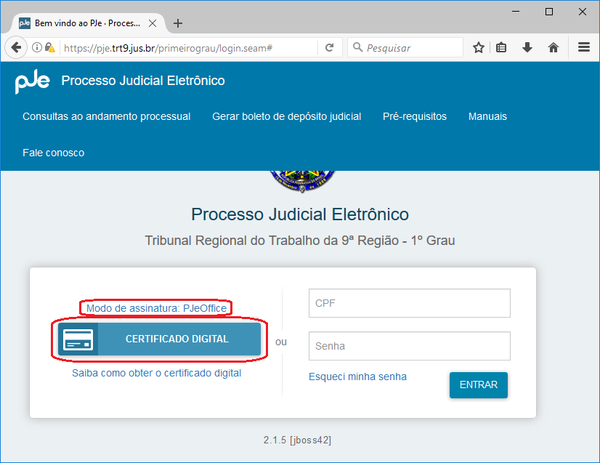Aberto:Sistema - PJe - Assinadores - PJeOffice Pro: mudanças entre as edições
m (Luisdantas moveu a página N0:Sistema - PJe - PJeOffice para N0:Sistema - PJe - Assinadores - PJeOffice sem deixar um redirecionamento) |
m (Diegoasilva moveu Aberto-Scripts:Sistema - PJe - Assinadores - PJeOffice para Aberto:Sistema - PJe - Assinadores - PJeOffice Pro: A categoria 'Scripts ChatBot' será utilizada para o controle dos scripts) |
||
| (18 revisões intermediárias por 7 usuários não estão sendo mostradas) | |||
| Linha 1: | Linha 1: | ||
= | Para compartilhar esta página, copie e cole as seguintes informações:<br> | ||
'''[https://{{ | :<span style="color:#333399">'''CSWiki | {{PAGENAME}}'''</span><br> | ||
:[https://www.trt9.jus.br/cswiki/index.php/Special:Redirect/page/{{PAGEID}} <span style="color:#9C6531"> https://www.trt9.jus.br/cswiki/index.php/Special:Redirect/page/{{PAGEID}} </span>] | |||
<div class=noprint> | |||
Os usuários já autenticados na CSWiki podem consultar este tutorial na versão adaptada para impressão, clicando [https://www.trt9.jus.br/cswiki/index.php?curid={{PAGEID}}&printable=yes&useskin=timeless AQUI]. | |||
</div> | |||
<font style="font-size: small;">Palavras-chave: pje, office, pro, pjeoffice, pjeofficepro.</font> | |||
== Descrição == | == Descrição == | ||
Procedimento | Procedimento destinado a fornecer informações básicas referente ao assinador digital PJeOffice Pro. | ||
== | |||
== Contexto == | |||
Em 2023, o PJeOffice ganhou uma atualização de versão denominada PJeOffice Pro. | |||
Além de continuar realizando todas as funções já existentes de acesso ao sistema PJe, o PJeOffice Pro foi enriquecido com "funções de escritório", melhorias de usabilidade, eficiência, estabilidade e segurança. | |||
Algumas das novas funções são divisão de arquivos PDFs e arquivos de Vídeo. | |||
== Procedimento == | |||
=== Instalação === | |||
Acessar o site https://pje.trt9.jus.br; | Acessar o site https://pje.trt9.jus.br; | ||
| Linha 20: | Linha 29: | ||
<table style="margin:auto;"><tr>< | <table style="margin:auto;"><tr><td style="padding:0.5em; border: 2px solid navy;"> | ||
[[Arquivo:T48083 - | [[Arquivo:T48083 - print1.png|600px]] | ||
</td></tr></table> | |||
==== Passo 1 ==== | |||
Clicar na palavra '''Link''' para redirecionar para pagina do PJeOffice. | |||
<table style="margin:auto;"><tr><td style="padding:0.5em; border: 2px solid navy;"> | |||
[[Arquivo:T48083 - print2.png|600px]] | |||
</td></tr></table> | </td></tr></table> | ||
== | |||
==== Passo 2 ==== | |||
Na Pagina que abrir, clique em '''PJeOffice Pro''', para ser redirecionado para a pagina de download. | |||
<table style="margin:auto;" | <table style="margin:auto;"><tr><td style="padding:0.5em; border: 2px solid navy;"> | ||
[[Arquivo: | [[Arquivo:baixar_pjeoffice_pro.png|600px]] | ||
</td></tr></table> | </td></tr></table> | ||
== | ==== Passo 3 ==== | ||
Escolher o instalador conforme o sistema operacional instalado no computador. | Escolher o instalador conforme o sistema operacional instalado no computador. | ||
<table style="margin:auto;" | <table style="margin:auto;"><tr><td style="padding:0.5em; border: 2px solid navy;"> | ||
[[Arquivo:T48083 - print3.png]] | [[Arquivo:T48083 - print3.png|600px]] | ||
</td></tr></table> | </td></tr></table> | ||
== | |||
==== Passo 4 ==== | |||
Localizar o instalador na pasta em que foi feito o download e dar dois cliques no executável. | Localizar o instalador na pasta em que foi feito o download e dar dois cliques no executável. | ||
<table style="margin:auto;" | |||
[[Arquivo:T48083 - print4.png]] | <table style="margin:auto;"><tr><td style="padding:0.5em; border: 2px solid navy;"> | ||
[[Arquivo:T48083 - print4.png|600px]] | |||
</td></tr></table> | </td></tr></table> | ||
== | ==== Passo 5 ==== | ||
Marcar o opção de '''criar ícone na área de trabalho''' e clicar em '''Avançar'''. | Marcar o opção de '''criar ícone na área de trabalho''' e clicar em '''Avançar'''. | ||
<table style="margin:auto;" | <table style="margin:auto;"><tr><td style="padding:0.5em; border: 2px solid navy;"> | ||
[[Arquivo:T48083 - print5.png]] | [[Arquivo:T48083 - print5.png|600px]] | ||
</td></tr></table> | </td></tr></table> | ||
== | |||
==== Passo 6 ==== | |||
Aguardar a instalação. | Aguardar a instalação. | ||
<table style="margin:auto;" | |||
[[Arquivo:T48083 - print7.png]] | <table style="margin:auto;"><tr><td style="padding:0.5em; border: 2px solid navy;"> | ||
[[Arquivo:T48083 - print7.png|600px]] | |||
</td></tr></table> | </td></tr></table> | ||
== | ==== Passo 7 ==== | ||
Marcar a opção '''Executar pje-office-build''' e clicar em '''concluir'''. | Marcar a opção '''Executar pje-office-build''' e clicar em '''concluir'''. | ||
<table style="margin:auto;" | |||
[[Arquivo:T48083 - print6.png]] | <table style="margin:auto;"><tr><td style="padding:0.5em; border: 2px solid navy;"> | ||
[[Arquivo:T48083 - print6.png|600px]] | |||
</td></tr></table> | </td></tr></table> | ||
== | === Utilização === | ||
Selecionar o '''Modo de assinatura: PJeOffice''' e clicar em '''Certificado Digital''' | Selecionar o '''Modo de assinatura: PJeOffice''' e clicar em '''Certificado Digital'''. | ||
<table style="margin:auto;" | <table style="margin:auto;"><tr><td style="padding:0.5em; border: 2px solid navy;"> | ||
[[Arquivo:T48083 - print8.png]] | [[Arquivo:T48083 - print8.png|600px]] | ||
</td></tr></table> | </td></tr></table> | ||
== Observação == | == Observação == | ||
Link para o manual elaborado pelo CNJ, qual seja: | |||
https://pjeoffice.trf3.jus.br/pjeoffice-pro/docs/index.html | |||
Em caso de dúvidas ou para mais informações, entre em contato com a Central de Atendimento ao Usuário do CNJ: (61) 2326-5353 pje.suporte@cnj.jus.br | Em caso de dúvidas ou para mais informações, entre em contato com a Central de Atendimento ao Usuário do CNJ: (61) 2326-5353 pje.suporte@cnj.jus.br | ||
== Links externos == | == Links externos == | ||
| Linha 102: | Linha 122: | ||
*[http://www4.trt23.jus.br/wikipje/index.php/PJE_ASSINADOR_SHODO Forma de instalação do Shodō] (artigo no MediaWiki do PJe do TRT da 23ª Região) | *[http://www4.trt23.jus.br/wikipje/index.php/PJE_ASSINADOR_SHODO Forma de instalação do Shodō] (artigo no MediaWiki do PJe do TRT da 23ª Região) | ||
[[Categoria: | |||
[[Categoria: | [[Categoria:Scripts ChatBot]] | ||
[[Categoria:SAGG v201802 - PJe]] | |||
[[Categoria:SAGG v201802 - PJe - PJeOffice]] | [[Categoria:SAGG v201802 - PJe - PJeOffice]] | ||
[[Categoria:Procedimentos com revisão solicitada para Dezembro de 2025]] | |||
[[Categoria:Procedimentos em construção]] | |||
Edição atual tal como às 15h20min de 1 de agosto de 2025
Para compartilhar esta página, copie e cole as seguintes informações:
- CSWiki | Sistema - PJe - Assinadores - PJeOffice Pro
- https://www.trt9.jus.br/cswiki/index.php/Special:Redirect/page/13591
Palavras-chave: pje, office, pro, pjeoffice, pjeofficepro.
Descrição
Procedimento destinado a fornecer informações básicas referente ao assinador digital PJeOffice Pro.
Contexto
Em 2023, o PJeOffice ganhou uma atualização de versão denominada PJeOffice Pro.
Além de continuar realizando todas as funções já existentes de acesso ao sistema PJe, o PJeOffice Pro foi enriquecido com "funções de escritório", melhorias de usabilidade, eficiência, estabilidade e segurança.
Algumas das novas funções são divisão de arquivos PDFs e arquivos de Vídeo.
Procedimento
Instalação
Acessar o site https://pje.trt9.jus.br;
Escolher primeiro ou segundo grau;
Clicar em Modo de Assinatura: PjeOffice.
Passo 1
Clicar na palavra Link para redirecionar para pagina do PJeOffice.
Passo 2
Na Pagina que abrir, clique em PJeOffice Pro, para ser redirecionado para a pagina de download.
Passo 3
Escolher o instalador conforme o sistema operacional instalado no computador.
Passo 4
Localizar o instalador na pasta em que foi feito o download e dar dois cliques no executável.
Passo 5
Marcar o opção de criar ícone na área de trabalho e clicar em Avançar.
Passo 6
Aguardar a instalação.
Passo 7
Marcar a opção Executar pje-office-build e clicar em concluir.
Utilização
Selecionar o Modo de assinatura: PJeOffice e clicar em Certificado Digital.
Observação
Link para o manual elaborado pelo CNJ, qual seja:
https://pjeoffice.trf3.jus.br/pjeoffice-pro/docs/index.html
Em caso de dúvidas ou para mais informações, entre em contato com a Central de Atendimento ao Usuário do CNJ: (61) 2326-5353 pje.suporte@cnj.jus.br
Links externos
- PJeOffice (artigo na MediaWiki do PJe, em https://www.pje.jus.br)
- Guia de instalação do PJeOffice (artigo na MediaWiki do PJe, em https://www.pje.jus.br)
- Shodō (artigo no manual em MediaWiki do PJe no sítio do CSJT)
- Acessando o PJe-JT através do PJeOffice (artigo no manual em MediaWiki do PJe no sítio do CSJT)
- Acessando o PJe através do Shodō (artigo no manual em MediaWiki do PJe no sítio do CSJT)
- Forma de instalação do Shodō (artigo no MediaWiki do PJe do TRT da 23ª Região)